西贝柳斯教程
Sibelius 教程 第七节
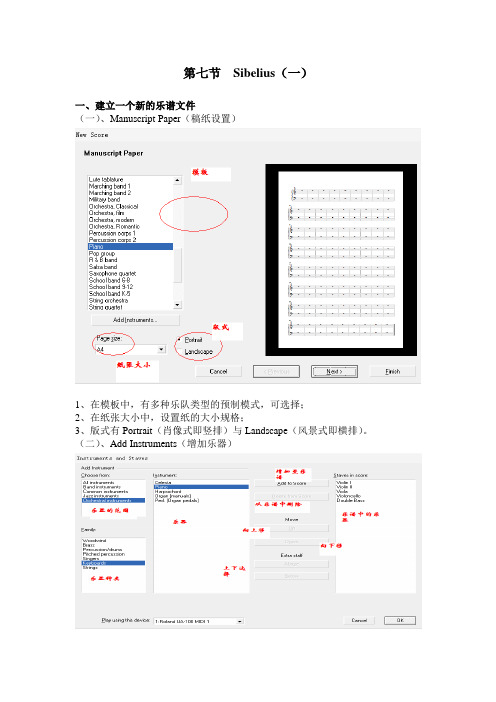
第七节Sibelius(一)一、建立一个新的乐谱文件(一)、Manuscript Paper(稿纸设置)1、在模板中,有多种乐队类型的预制模式,可选择;2、在纸张大小中,设置纸的大小规格;3、版式有Portrait(肖像式即竖排)与Landscape(风景式即横排)。
(二)、Add Instruments(增加乐器)(三)、House Style(显示风格)在这个窗口中选择乐谱的不同风格和主要的文字显示。
(四)、Time signature and tempo(节拍及速度设置)(五)、Key Signature(调号设置)(六)、Score Info(乐曲信息)设置课堂练习:建立一个钢琴的乐谱文件1、四三拍,D大调,弱起小节,2、署自己姓名与版权。
二、基本的音符输入新建一个钢琴乐谱文件,(一)、鼠标输入方式在Windows/Key pad模式输入音符1、键盘上的C、D、E、F、G、A、B分别对应其同音名的音高,2、键盘上的数字区域分别对应音符的时值及一些记号;3、Ctrl+上下方向键可以按照8度关系升降音高;课堂练习:用鼠标输入下面的音乐片断(二)、MIDI键盘输入方式可利用外部MIDI键盘进行输入,它可以分步输入,也可以同步输入即实时输入。
在输入前要进行设备的设置:Play/Playback device and input devices/input devices:MIDI Thru为开启状态,则输入时无声,反之则有声。
课堂练习:用外部MIDI键盘输入一段音乐作品。
三、音符的特殊输入(一)、更多时值的音符输入1、更短或更长时值的音符输入;2、复附点;3、装饰音的输入;4、提示音符的输入5、小节休止(二)、不同的符尾显示及输入1、符尾的不同组合2、震音的不同符尾。
Sibelius教程
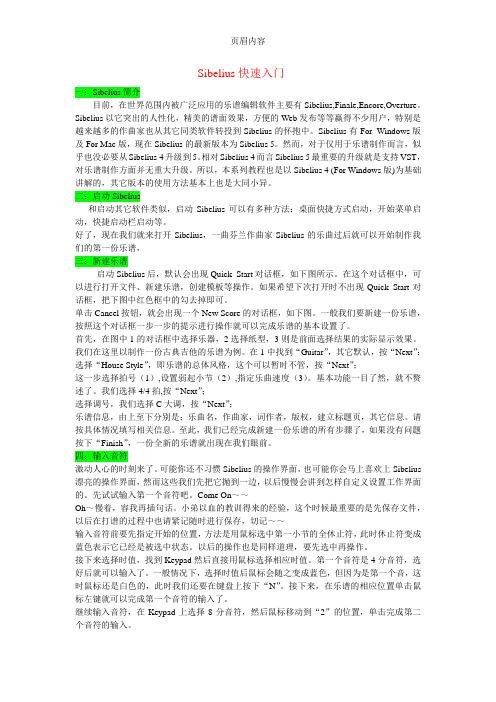
Sibelius快速入门一:Sibelius简介目前,在世界范围内被广泛应用的乐谱编辑软件主要有Sibelius,Finale,Encore,Overture。
Sibelius以它突出的人性化,精美的谱面效果,方便的Web发布等等赢得不少用户,特别是越来越多的作曲家也从其它同类软件转投到Sibelius的怀抱中。
Sibelius有For Windows版及For Mac版,现在Sibelius的最新版本为Sibelius 5。
然而,对于仅用于乐谱制作而言,似乎也没必要从Sibelius 4升级到5。
相对Sibelius 4而言Sibelius 5最重要的升级就是支持VST,对乐谱制作方面并无重大升级。
所以,本系列教程也是以Sibelius 4 (For Windows版)为基础讲解的,其它版本的使用方法基本上也是大同小异。
二:启动Sibelius和启动其它软件类似,启动Sibelius可以有多种方法:桌面快捷方式启动,开始菜单启动,快捷启动栏启动等。
好了,现在我们就来打开Sibelius,一曲芬兰作曲家Sibelius的乐曲过后就可以开始制作我们的第一份乐谱,三:新建乐谱启动Sibelius后,默认会出现Quick Start对话框,如下图所示。
在这个对话框中,可以进行打开文件、新建乐谱,创建模板等操作。
如果希望下次打开时不出现Quick Start对话框,把下图中红色框中的勾去掉即可。
单击Cancel按钮,就会出现一个New Score的对话框,如下图。
一般我们要新建一份乐谱,按照这个对话框一步一步的提示进行操作就可以完成乐谱的基本设置了。
首先,在图中1的对话框中选择乐器,2选择纸型,3则是前面选择结果的实际显示效果。
我们在这里以制作一份古典吉他的乐谱为例。
在1中找到“Guitar”,其它默认,按“Next”;选择“House Style”,即乐谱的总体风格,这个可以暂时不管,按“Next”;这一步选择拍号(1),设置弱起小节(2),指定乐曲速度(3)。
西贝柳斯op.76no.2演奏要点

西贝柳斯op.76no.2演奏要点
《西贝柳斯op.76no.2》是芬兰作曲家西贝流士的一首钢琴曲,常被用于钢琴考级和比赛中。
这首乐曲的演奏要点如下:
1. 慢板(Andante):以平静、优美的旋律为主题,节奏感舒缓。
在演奏前需要先把握好整体的情绪和气氛。
2. 确定好节拍:按照乐谱上的节拍来演奏,尤其是在转调部分。
注意音符之间的连贯性,避免节奏混乱。
3. 控制速度和力度:要注意控制每个音符的长度和强度,特别是在转调时,需要适当减慢演奏速度,调整力度。
4. 注意音色和表现力:在木吉他式的音色基础上,注重琴键响度的变化和音色的丰富多彩,整个演奏要具有感染力和表现力。
5. 注意和声和韵律:在演奏过程中,要加强对和声和韵律的理解和把握,突出主题和发挥主旋律。
6. 技巧训练:在演奏之前,需要做好手指技巧方面的练习,
如各种音阶、琶音等,以提高演奏的准确度和流畅度。
西贝柳斯教程

一、功能简介MIDI input(MIDI 输入)注意:为了方便起见,重点的英文词语就不再翻译。
MIDI input 有两种方式:Flexi-time 是Sibelius 独一无二的乐谱系统,是一种生动灵活的动态输入方式,完全与你用MIDI 键盘实际演奏的效果一样,你根本不用敲打拍子,或机械地演奏,你只须用双手尽情而自然地弹奏,Sibelius 就会自动地跟着你的速度渐快或者渐慢。
当然,这种方式要求你用作曲家的大脑去思考并像演奏家一样去演奏,如若不能,你可选用另外一种方式。
Step-Time 输入,也就是步进输入,它的作用是让你一只手在电脑小键盘上选择需要的音符长短(节奏)和演奏技法(articulation),另一只手在MIDI 键盘上弹出所需的音高。
如果你实在没有键盘基础,也不用着急,请看下文。
⑵、Mouse & Keystrokes(鼠标和按键)输入在没有MIDI 键盘或没有键盘基础的情况下,用鼠标选择一个音符时值,可同时选择演奏技法(articulation),然后直接点击乐谱上的所须音高位置,就可以输入你所需要的音符了。
为了提高输入速度,可使用电脑键盘代替,用C、D、E、F、G、A、B 对应基本音级,指定具体的音高位置,音符时值和演奏技法(articulation)同样用小键盘选择。
当然,对于很熟悉的用户来说,还有很多其它的键盘快捷方式,以后大家会慢慢熟悉。
⑶、扫描输入Sibelius 中的“PhotoScore”程序可以准确地识别扫描出来的乐谱。
阅读一个页面的乐谱只须几秒钟的时间,然后就可以进行编辑,变调、播放、提取分谱、打印等,就像是你自己输入的一样。
PhotoScore 的专业版还有很多其它的特征:如连线阅读、演奏技法(articulation)阅读、文本阅读等等。
⑷、File conversion(文件转换)输入Sibelius 可以毫不费力地打开“Finale”、“SCORE”、“Allegro”、“PrintMusic”、“Encore”和MIDI 标准等格式的文件,这是把你的现有音乐转换成Sibelius 格式的一个理想途径。
西贝柳斯教程
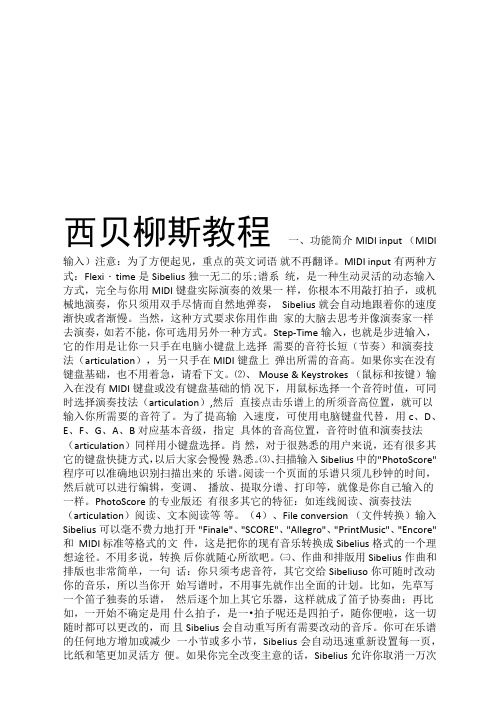
西贝柳斯教程一、功能简介MIDI input (MIDI 输入)注意:为了方便起见,重点的英文词语就不再翻译。
MIDI input有两种方式:Flexi・time是Sibelius独一无二的乐;谱系统,是一种生动灵活的动态输入方式,完全与你用MIDI键盘实际演奏的效果一样,你根本不用敲打拍子,或机械地演奏,你只须用双手尽情而自然地弹奏,Sibelius就会自动地跟着你的速度渐快或者渐慢。
当然,这种方式要求你用作曲家的大脑去思考并像演奏家一样去演奏,如若不能,你可选用另外一种方式。
Step-Time输入,也就是步进输入,它的作用是让你一只手在电脑小键盘上选择需要的音符长短(节奏)和演奏技法(articulation),另一只手在MIDI键盘上弹出所需的音高。
如果你实在没有键盘基础,也不用着急,请看下文。
⑵、Mouse & Keystrokes (鼠标和按键)输入在没有MIDI键盘或没有键盘基础的悄况下,用鼠标选择一个音符时值,可同时选择演奏技法(articulation),然后直接点击乐谱上的所须音高位置,就可以输入你所需要的音符了。
为了提高输入速度,可使用电脑键盘代替,用c、D、E、F、G、A、B对应基本音级,指定具体的音高位置,音符时值和演奏技法(articulation)同样用小键盘选择。
肖然,对于很熟悉的用户来说,还有很多其它的键盘快捷方式,以后大家会慢慢熟悉。
⑶、扫描输入Sibelius中的"PhotoScore"程序可以准确地识别扫描出来的乐谱。
阅读一个页面的乐谱只须儿秒钟的时间,然后就可以进行编辑,变调、播放、提取分谱、打印等,就像是你自己输入的一样。
PhotoScore的专业版还有很多其它的特征:如连线阅读、演奏技法(articulation)阅读、文本阅读等等。
(4)、File conversion (文件转换)输入Sibelius可以毫不费力地打开"Finale"、"SCORE"、"Allegro"、"PrintMusic"、"Encore"和MIDI 标准等格式的文件,这是把你的现有音乐转换成Sibelius格式的一个理想途径。
Sibelius5入门1
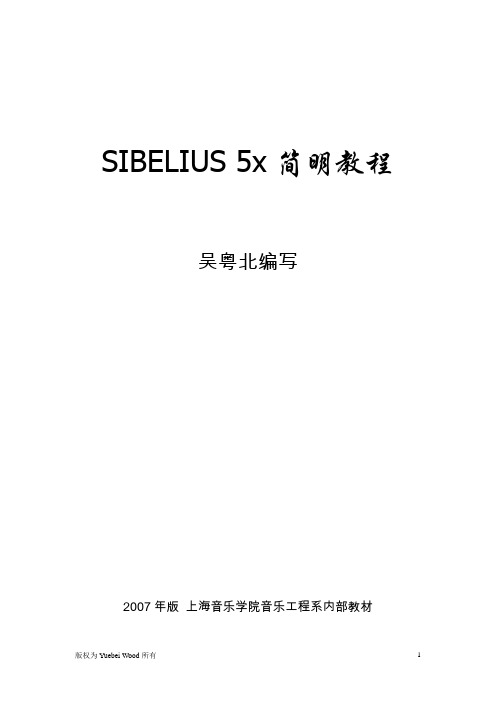
SIBELIUS 5x简明教程吴粤北编写2007年版上海音乐学院音乐工程系内部教材SIBELIUS 5x简明教程吴粤北编写一、设定谱纸打开Sibelius 5x,可以使用已有的文件,现成的模板,也可以自行选择新谱纸(Star a new score);通过另行安装的Photoscore插件可以直接扫描乐谱或调入印刷或手写的乐谱图形文件;可以在Manuscript Paper中自行定义乐器和谱行;决定横排还是直排版(新音乐风格的室内乐作品多用横排版);接下来可以选择出版社的谱型风格(House Style)和文本字体;确定节拍和速度(Time signature and Tempo)、符尾联组式样(Beam and Rest Groups)、速度(Tempo)、速度提示文本(Tempo text)、弱起不完全小节(Pick-up bar)以及节拍机速度指示(Metronome Mark);然后选择调式调性;最后是乐谱文字及版权信息(Score Info),还可以创造一个标题页(Create title page)。
1.增加或删除谱行:可先选择菜单Create(创造)/Instruments(乐器)中左边的某乐器名,再点击需要插入的某谱行位置即可,快捷键I;也可以用这里的Move Up,Down来改变谱表顺序。
创造额外谱表(Ossia):选中某谱行的某小节,在菜单Create/Others/Ossia Staff中选Ossia Above或Below即可,这种谱表一般用途是作为备用或第二方案的谱表。
改变谱号:在菜单Create/Clef中选择新的谱号后,再点击需要改变的谱号即可,快捷键Q。
增加或改变乐器名:增加乐器名,双击该谱行左侧,出现提示符后可直接写入乐器名;如要改变已有的乐器名,则双击该乐器名,出现输入提示符后可删除并重新写入。
增加谱行或删除多余谱行:快捷键I,增加Add to Score,或额外增加Extra Staff,这种谱表一般用途是将当前谱表改变为音符可跨行联组的连体谱表(钢琴谱表)。
西贝柳斯打谱操作.docx

西贝柳斯打谱操作.docx一、常用编辑功能(把 View/Toolbar 和 Window/Navigator 先关闭,以下快捷方式优越性才能体现出来。
)☆新建:Ctrl+N(新的第一个字母) 1、打开:Ctrl+O(打开的第一个字母)2、关闭:Ctrl+F43、保存:Ctrl+S(保存的第一个字母)4、打印:Ctrl+P(打印的第一个字母)5、恢复:Ctrl+Y6、撤销:Ctrl+Z (以下四个键挨在一起)7、剪切: Ctrl+X(像个剪刀) 8、复制: Ctrl+C(拷贝第一个字母) 9、粘贴:Ctrl+V 10、重复操作:R☆选择:按住Shift,拉动鼠标或点一头一尾。
1.选择页和选择小节:前一页Home,最前页Ctrl+~;后一页End,最后页Ctrl+~;某一页Ctrl+Shift+G;某一小节Ctrl+ Alt+G2.选择上下:上 PgUp,最上 Ctrl+~;下 PgDn,最下 Ctrl+~3.乐谱缩放:放大Ctrl+=,缩小 Ctrl+-☆选择:按住Shift,拉动鼠标或点一头一尾。
1.选择页和选择小节:前一页Home,最前页 Ctrl+~;后一页 End,最后页 Ctrl+~;某一页 Ctrl+Shift+G;某一小节 Ctrl+ Alt+G2.选择上下:上 PgUp,最上 Ctrl+~;下 PgDn,最下 Ctrl+~3.乐谱缩放:放大Ctrl+=,缩小 Ctrl+-☆选择:按住Shift,拉动鼠标或点一头一尾。
1.选择页和选择小节:前一页Home,最前页 Ctrl+~;后一页 End,最后页 Ctrl+~;某一页 Ctrl+Shift+G;某一小节 Ctrl+ Alt+G2.选择上下:上 PgUp,最上Ctrl+~;下PgDn,最下Ctrl+~3.乐谱缩放:放大Ctrl+=,缩小Ctrl+-☆播放: P(播放时最好全屏, Ctrl+U 隐藏菜单, Ctrl+I 隐藏小键盘—U、I 也挨在一起) 1.停止: O2.调整各声部的音色音量:M 3.抽取分谱: Ctrl+Shift+X☆隐藏:Ctrl+Shift+H(隐藏的第一个字母)1.隐藏空白谱表行:选中要隐藏的谱行,Ctrl+Shift+ Alt+H 2隐.藏谱表(五线谱变为无线谱):Create/Staff Type Change/Piched/No Lines(hidden-只留音符休止符, bar rests shown-可以留谱号,barlines shown-可以留谱号和小节线) 3.显示:Ctrl+Shift+S(显示的第一个字母)二、页面设置(每次开始都是62.5%的固定比例:Preferences/General/Default zoom level改 62.5%)1、距,行距的置:Ctrl+D2、整表距离:直接用鼠拉或用Alt+ ↑↓3、拍号:T(拍号第一个字母)(在Pickup(Upbeat)里定弱起小)4、号:K(号第一个字母)5、号:Q 6、速度号:Ctrl+Alt+T,用左在需要的地方点,出光后点右,Allegretto 再加上一个空格,再次点右四分音符再到上入.=108。
西贝柳斯打谱操作.docx
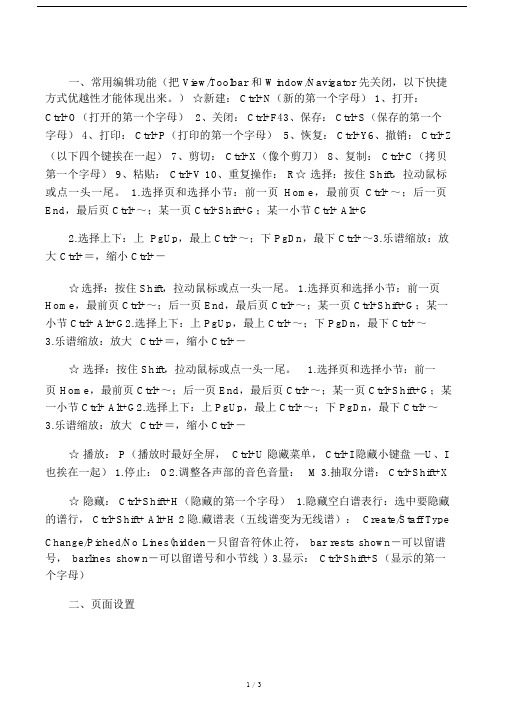
一、常用编辑功能(把 View/Toolbar 和 Window/Navigator 先关闭,以下快捷方式优越性才能体现出来。
)☆新建: Ctrl+N(新的第一个字母) 1、打开:Ctrl+O(打开的第一个字母)2、关闭: Ctrl+F43、保存: Ctrl+S(保存的第一个字母) 4、打印: Ctrl+P(打印的第一个字母) 5、恢复: Ctrl+Y6、撤销: Ctrl+Z (以下四个键挨在一起) 7、剪切: Ctrl+X(像个剪刀) 8、复制: Ctrl+C(拷贝第一个字母) 9、粘贴: Ctrl+V 10、重复操作: R☆选择:按住 Shift,拉动鼠标或点一头一尾。
1.选择页和选择小节:前一页Home,最前页Ctrl+~;后一页End,最后页 Ctrl+~;某一页 Ctrl+Shift+G;某一小节 Ctrl+ Alt+G2.选择上下:上 PgUp,最上 Ctrl+~;下 PgDn,最下 Ctrl+~3.乐谱缩放:放大Ctrl+=,缩小 Ctrl+-☆选择:按住 Shift,拉动鼠标或点一头一尾。
1.选择页和选择小节:前一页Home,最前页 Ctrl+~;后一页 End,最后页 Ctrl+~;某一页 Ctrl+Shift+G;某一小节 Ctrl+ Alt+G2.选择上下:上 PgUp,最上 Ctrl+~;下 PgDn,最下 Ctrl+~3.乐谱缩放:放大Ctrl+=,缩小 Ctrl+-☆选择:按住 Shift,拉动鼠标或点一头一尾。
1.选择页和选择小节:前一页Home,最前页 Ctrl+~;后一页 End,最后页 Ctrl+~;某一页 Ctrl+Shift+G;某一小节 Ctrl+ Alt+G2.选择上下:上 PgUp,最上 Ctrl+~;下 PgDn,最下 Ctrl+~3.乐谱缩放:放大Ctrl+=,缩小 Ctrl+-☆播放: P(播放时最好全屏, Ctrl+U 隐藏菜单, Ctrl+I 隐藏小键盘—U、I 也挨在一起) 1.停止: O2.调整各声部的音色音量:M 3.抽取分谱: Ctrl+Shift+X☆隐藏: Ctrl+Shift+H(隐藏的第一个字母) 1.隐藏空白谱表行:选中要隐藏的谱行, Ctrl+Shift+ Alt+H 2隐.藏谱表(五线谱变为无线谱):Create/Staff Type Change/Piched/No Lines(hidden-只留音符休止符, bar rests shown-可以留谱号,barlines shown-可以留谱号和小节线) 3.显示:Ctrl+Shift+S(显示的第一个字母)二、页面设置(每次开始都是62.5%的固定比例: Preferences/General/Default zoom level改 62.5%)1、距,行距的置:Ctrl+D2、整表距离:直接用鼠拉或用 Alt+ ↑↓3、拍号: T(拍号第一个字母)(在Pickup(Upbeat)里定弱起小) 4、号: K(号第一个字母) 5、号: Q 6、速度号:Ctrl+Alt+T,用左在需要的地方点,出光后点右, Allegretto 再加上一个空格,再次点右四分音符再到上入.=108。
- 1、下载文档前请自行甄别文档内容的完整性,平台不提供额外的编辑、内容补充、找答案等附加服务。
- 2、"仅部分预览"的文档,不可在线预览部分如存在完整性等问题,可反馈申请退款(可完整预览的文档不适用该条件!)。
- 3、如文档侵犯您的权益,请联系客服反馈,我们会尽快为您处理(人工客服工作时间:9:00-18:30)。
一、功能简介MIDI input(MIDI 输入)注意:为了方便起见,重点的英文词语就不再翻译。
MIDI input 有两种方式:Flexi-time 是Sibelius 独一无二的乐谱系统,是一种生动灵活的动态输入方式,完全与你用MIDI 键盘实际演奏的效果一样,你根本不用敲打拍子,或机械地演奏,你只须用双手尽情而自然地弹奏,Sibelius 就会自动地跟着你的速度渐快或者渐慢。
当然,这种方式要求你用作曲家的大脑去思考并像演奏家一样去演奏,如若不能,你可选用另外一种方式。
Step-Time 输入,也就是步进输入,它的作用是让你一只手在电脑小键盘上选择需要的音符长短(节奏)和演奏技法(articulation),另一只手在MIDI 键盘上弹出所需的音高。
如果你实在没有键盘基础,也不用着急,请看下文。
⑵、Mouse & Keystrokes(鼠标和按键)输入在没有MIDI 键盘或没有键盘基础的情况下,用鼠标选择一个音符时值,可同时选择演奏技法(articulation),然后直接点击乐谱上的所须音高位置,就可以输入你所需要的音符了。
为了提高输入速度,可使用电脑键盘代替,用C、D、E、F、G、A、B 对应基本音级,指定具体的音高位置,音符时值和演奏技法(articulation)同样用小键盘选择。
当然,对于很熟悉的用户来说,还有很多其它的键盘快捷方式,以后大家会慢慢熟悉。
⑶、扫描输入Sibelius 中的“PhotoScore”程序可以准确地识别扫描出来的乐谱。
阅读一个页面的乐谱只须几秒钟的时间,然后就可以进行编辑,变调、播放、提取分谱、打印等,就像是你自己输入的一样。
PhotoScore 的专业版还有很多其它的特征:如连线阅读、演奏技法(articulation)阅读、文本阅读等等。
⑷、File conversion(文件转换)输入Sibelius 可以毫不费力地打开“Finale”、“SCORE”、“Allegro”、“PrintMusic”、“Encore”和MIDI 标准等格式的文件,这是把你的现有音乐转换成Sibelius 格式的一个理想途径。
不用多说,转换后你就随心所欲吧。
㈢、作曲和排版用Sibelius 作曲和排版也非常简单,一句话:你只须考虑音符,其它交给Sibelius。
你可随时改动你的音乐,所以当你开始写谱时,不用事先就作出全面的计划。
比如,先草写一个笛子独奏的乐谱,然后逐个加上其它乐器,这样就成了笛子协奏曲;再比如,一开始不确定是用什么拍子,是二拍子呢还是四拍子,随你便啦,这一切随时都可以更改的,而且Sibelius 会自动重写所有需要改动的音乐。
你可在乐谱的任何地方增加或减少一小节或多小节,Sibelius 会自动迅速重新设置每一页,比纸和笔更加灵活方便。
如果你完全改变主意的话,Sibelius 允许你取消一万次*作,你可迅速恢复到你所需要的状态。
关于文本和歌词,Sibelius 有不同种类的文本,有标题、附标题、作家名称、页码、备注等等,它们都有精确的尺寸,并置于精确的位置。
你可以编辑这些文本形式,使它与乐谱保持一致。
如要输入歌词,你只须打字,Sibelius 会把歌词放于音符下面,会自动使用连字符,对长音节还留有足够的空间和位置,当然也可以从其它文字处理器上直接复制歌词。
关于排版,也就是Arrange,Arrange 是唯一一个可以进行排版和管弦乐编曲的程序。
它提供正在学习配器的学生一种概念,并为有经验的专家们节省时间,只要选定一段音乐,并详细指出你想怎样安排乐器,Sibelius 会为你使用精确的乐器并作精密安排。
关于复制和变调,在Sibelius 里,复制音乐比重写音乐要快得多,只须点击几下鼠标即可完成。
特别是对于不同的乐器演奏相同的旋律时,这时复制功能就变得特别有效。
你也可以同时进行多个复制,比如给不同的乐器声部加上同样的力度等。
变调对于Sibelius 来说简直小菜一碟,它可以迅速把乐曲变为任何一个调,而且非常准确,不须再作任何修改。
Sibelius 的检查错误功能可以大大节省你的时间,它会在错误的节奏或音符上给予提示。
比如,所写音符的音域超出了该乐器的演奏范围,那些超出范围的音符将用红色显示,提醒你作适当的调整。
㈣、回放功能Sibelius 的回放是同类软件中最棒的,你听了就知道它有多精彩。
要放你的总谱,只须按播放键即可听到你的音乐,并且相当真实。
Sibelius 可理解并播放所有标准的符号——包括颤音记号、重复记号、渐强渐弱、八度音、滑奏,甚至半个半音,也可读懂音乐术语或短语:如rit.,pizz.,allegro,mute,change to piccolo 等。
因为在一个建好的词库中已定义了多种语言的音乐术语,你也可以加入自己的新词。
Sibelius 可任你选择特定的乐器或音乐片断来听,通过声卡或MIDI 装置自动播放正确的乐器声音。
表现力(Espressivo)和速度的伸缩处理(Rubato)是Sibelius 独一无二的特征。
Espressivo 可对音乐的力度做精细的动态调整,Rubato 则有着多种多样的自由的速度变化,就完全与真人演奏一样。
Sibelius 的节奏感很好,从爵士乐到维也纳华尔兹,有众多的表演形式可供选择。
当播放管弦乐或乐队合奏时,Sibelius 独特的音乐舞台(Soundstage)功能将会把声音正确地放置于3D 空间中,就像乐队是在真正的舞台上演奏一样。
它的混响(Reverb)功能则供你选择不同的自然声学效果。
由于Sibelius 有着如此精细的回放设置,除了听音乐以外,你还可以做很多事:比如仔细地检查所写的音乐;练习时提供伴奏;制作排练带或制作CD 等等。
㈤、页面设计和分谱的提取Sibelius 之所以能让你的音乐每一页都那么美,是因为它有着智能化的页面设计功能。
它的智能化使你不用担心乐谱的空间、版面、或是打印后的效果等问题。
当你在乐谱上增加乐器、音符、歌词时,Sibelius 会立即提供上百种排版或调整间距的方法,让你在页面上以最恰当的方式组织你的音乐——如果页面太拥挤它就会自动分页、调整连线等。
不用担心,这一过程完全是自动的,并极尽电脑设计之所能。
对于乐谱的大范围改动,Sibelius 的速度也相当快,比如改动页面的尺寸或形状,只须十分之一秒的时间就可以完成,而且根本不用考虑音乐的长度。
当然,如果你愿意的话,你可以自己改变页面设计:任意移动乐谱、指定页码和系统分隔符、锁定页面版式、修改音符间距、展开或压缩整个乐谱的版面,一切尽在掌握中!对于分谱的提取,Sibelius 只须不到一秒的时间就可以完成。
当它为你做这些事的时候,根本不用你自己动手,比如从总谱上复制相关的文本或记号,把若干小节的休止用一个长休止记号表示,也可以在必要的地方分开记写(包括拍号和排练记号),让移调乐器正常显示,插入进入提示并重新排版等。
一切都非常完美!二、菜单祥解File menu(文件菜单)New 建立一个新文件。
快捷键:Ctrl+N Open 打开一个已经存在的文件。
快捷键:Ctrl+O Append Score 在现已打开的Sibelius 文件的结尾处增加另外一个Sibelius 文件,并合成一个新的文件。
注意:两个文件必须有相同的乐器配置格式,并一定是由Sibelius 的相同版本制作的文件。
Close 关闭已打开的文件,如你对文件做了修改就提醒你要立即保存文件。
快捷键:Ctrl+W Close All 关闭所有已打开的文件,必要时保存文件。
Save 存储当前文件,需要时取名保存。
快捷键:Ctrl+S Save as 另存。
用不同的名字存储当前文件,或者将当前文件存为其它格式的文件。
Save as Graphics 将当前文件存为图形文件。
Save as Manuscript 将当前文件存为样板文件以备将来之用。
Save All 存储所有已打开的文件。
Print 打印当前文件。
快捷键:Ctrl+P Extract Parts 从当前总谱中提取分谱。
快捷键:Ctrl+Shift+X Publish on 在sibelius 网站上发表当前作品。
Score Info 显示当前乐谱的有关信息,如标题、作家等。
Plug-ins 提供额外功能的小插件。
Preferences:General 通用参数设置。
Preferences:Keyboard Shortcuts 快捷键参数设置。
Preferences:Word Menus 文字菜单的参数设置。
Register/Transfer:Register Sibelius 第一次安装Sibelius 时,必须注册方可使用。
Exit/Quit 退出Sibelius。
快捷键:Alt+F4 Edit menu (编辑菜单)Undo 取消最后一次*作。
快捷键:Ctrl+Z Redo 恢复你已取消的最后一次*作。
快捷键:Ctrl+Y Undo History 取消历史记录。
Redo History 恢复历史记录。
Cut 剪切选中部分并存储到粘贴板。
快捷键:Ctrl+X Copy 将选中部分复制到粘贴板。
快捷键:Ctrl+C Paste 将粘贴板当前的内容粘贴到总谱。
快捷键:Ctrl+V Delete 删除选中部分。
快捷键:backspace(←)Repeat 重复选中部分。
快捷键:R Flip 翻转选中目标的方向(如符杆、连线等)。
快捷键:X Voice 如果当前乐谱是多声部,允许你切换到不同的声部。
Hide or Show 控制选中目标是显示还是隐藏。
Select:Select All 选择整个总谱。
快捷键:Ctrl+A Select:Select More 选择同一种类的对象,如歌词等。
快捷键:Ctrl+Shift+A Filter submenu 在已选定的乐谱中,过滤不需要的部分。
快捷键:Ctrl+Alt+F Find 在当前总谱中查找特定对象。
快捷键:Ctrl+F Find Next 查找下一个对象。
快捷键:Ctrl+G Go to Bar 转到指定的小节。
快捷键:Ctrl+Alt+G Go to Page 转到指定的页。
快捷键:Ctrl+Shift+G View menu (显示菜单)Attachment 在选定目标和乐谱之间画上虚线表示其附属关系。
Breaks and locks 把现有的乐谱上的音符显示为蓝色,以表示不同排版和格式。
Hidden Objects 使用此选项,隐藏的目标将显示为浅灰色,如关闭此选项,目标将隐藏。
Highlight 打开此选项,目标对象将显示为粗体Note Colors Submenu 根据不同条件,可以用不同色彩表示乐谱上的音符,如声部、超出演奏范围的音符等。
